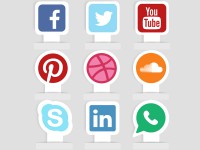Познавайки отлично електронната поща на Google, можем да подобрим ефикасността на работата си през смартфона.
Електронната поща е една от най-често използваните услуги както на компютъра, така и на мобилното устройство. Със сигурност едно от първите неща, които правите на RevoPhone-а си всеки ден е да отворите Gmail и да проверите дали имате нови съобщения от клиентите, колегите или ръководителите си.
Ако понякога ви се струва, че в Gmail-а ви цари хаос, то това най-вероятно се дължи на факта, че все още не познавате напълно електронната поща на Google. В този материал сме събрали седемте най-полезни функции на услугата, чието опознаване и по-нататъшно използване със сигурност ще увеличи ефективността на работата ви.
Подреждане на писмата по приоритет
Сигурно често ви се случва да не можете да намерите важен имейл сред десетките безполезни, които сте получили междувременно. Спестете си време като използвате услугата Priority Inbox. Тази “приоритетна входяща кутия” съдържа списък със всички съобщения отбелязани като „важни”. За да влезете в нея, отворете Gmail, приплъзнете пръст от лявата част и ще видите списък с всичките ви Gmail акаунти, етикети и видове входящи кутии. Натиснете опцията Priority Inbox и ще видите списък с най-важните ви имейли. Имайте предвид, все пак, че на Gmail ще му трябва време да започне правилно да определя кои имейли са наистина важни и кои – не.
Докладване на спам
След известно време на ползване, Gmail може сам да се научи да отбелязва непотребните съобщения като спам. Преди това, обаче, и вие трябва да направите нещо. Като за начало отворете съобщение в приложението Gmail и след това отворете менюто, натискайки върху иконата с три точки в горния десен ъгъл. Ще видите две опции за отбелязване на нежелана или съмнителна поща. Опцията „Report as spam” предупреждава Google, че имейлът е непотребен и не е бил написан специално за вас. Втората опция – Report as phishing – пък, е предназначена за отбелязване на по-сериозни съобщения, създадени с целта да ви измамят и да ви накарат, например, да споделите личните си данни.
Добавяне на Gmail акаунти
За да добавите няколко Gmail акаунта към RevoPhone-а си, отворете чекмеджето с приложения и изберете приложението Settings. Скролвайте надолу до края на екрана и ще видите раздела Accounts. Натиснете върху +Add account. На екрана, който ще излезе, изберете опцията Google и следващият екран вече ще ви позволи или в момента да създадете нов акаунт, или да се регистрирате във вече съществуващ такъв. Ако вече имате акаунт, достатъчно е само да въведете имейла и паролата си.
Добавяне на сигнатури
Вградената в RevoPhone-а ви услуга Gmail не поддържа използването на различни сигнатури (съобщения, които се появяват на края на съдържанието на всеки имейл) в един акаунт, но позволява променянето на сигнатурата във всеки имейл. Ако вече имате няколко акаунта (вижте предходната точка), отворете приложението Gmail и натиснете върху иконата-меню (трите точки) в горната дясна част и после изберете Settings. В този екран изберете акаунта, чиято сигнатура искате да промените. В следващия екран изберете опцията Signature и ще видите поле за редакция, където ще можете да впишете новото съобщение. Използвайки бутона Return, можете да създадете нов ред, за да разделите, например, различни видове информация.
Търсене на имейли
Ако ви трябва имейл, който вече не е във входящата ви кутия (защото е бил архивиран, например), можете да използвате вградената функция за търсене. За да направите това, натиснете върху иконата-лупа в най-горния ред в приложението Gmail. Ще се появи поле за търсене, в което, още докато пишете, ще започнат да се появяват и предложения от Google за това, което се опитвате да намерите. Ако започнете да въвеждате Gmail адрес, например, Google ще намери съответстващи с ключовите думи адреси. Изберете един от тях и ще излязат всички имейли изпратени от този адрес. Ако, пък, в полето за търсене въведете просто текст, Google ще намери всички имейли, чийто текст съдържа изписаните от вас думи.
-
Архивиране на имейли
Причината, поради която Gmail разполага с толкова голямо пространство, е да ни позволява да пазим старите си имейли, вместо да ги трием. За да видите всички свои архивирани имейли, приплъзнете пръст по екрана отляво и дайте надолу, за да достигнете до етикета All Mail. Самото архивиране на имейли става по два начина. Единият вариант е от самата входяща кутия да приплъзнете избран имейл надясно. Ако пък сте отворили имейл, можете да го архивирате като натиснете централната икона горе (наподобява кутийка със стрелка насочена надолу).
-
Управление на етикети
Поставянето на етикети не е същото като подреждането на съобщения в папки, защото докато един имейл се съхранява само в една папка, може да се асоциира с повече от един етикет и по този начин да се търси по различни критерии. За да отбележите някой имейл с етикет, просто го отворете в Gmail и натиснете върху иконата-меню. След това изберете Change Labels и в следващия екран отметнете или махнете отметката на етикетите, които ще видите. След като сте избрали подходящи етикети натиснете ОК. За да видите какво съдържа един етикет, приплъзнете пръст отляво на екрана и изберете някой от тях.